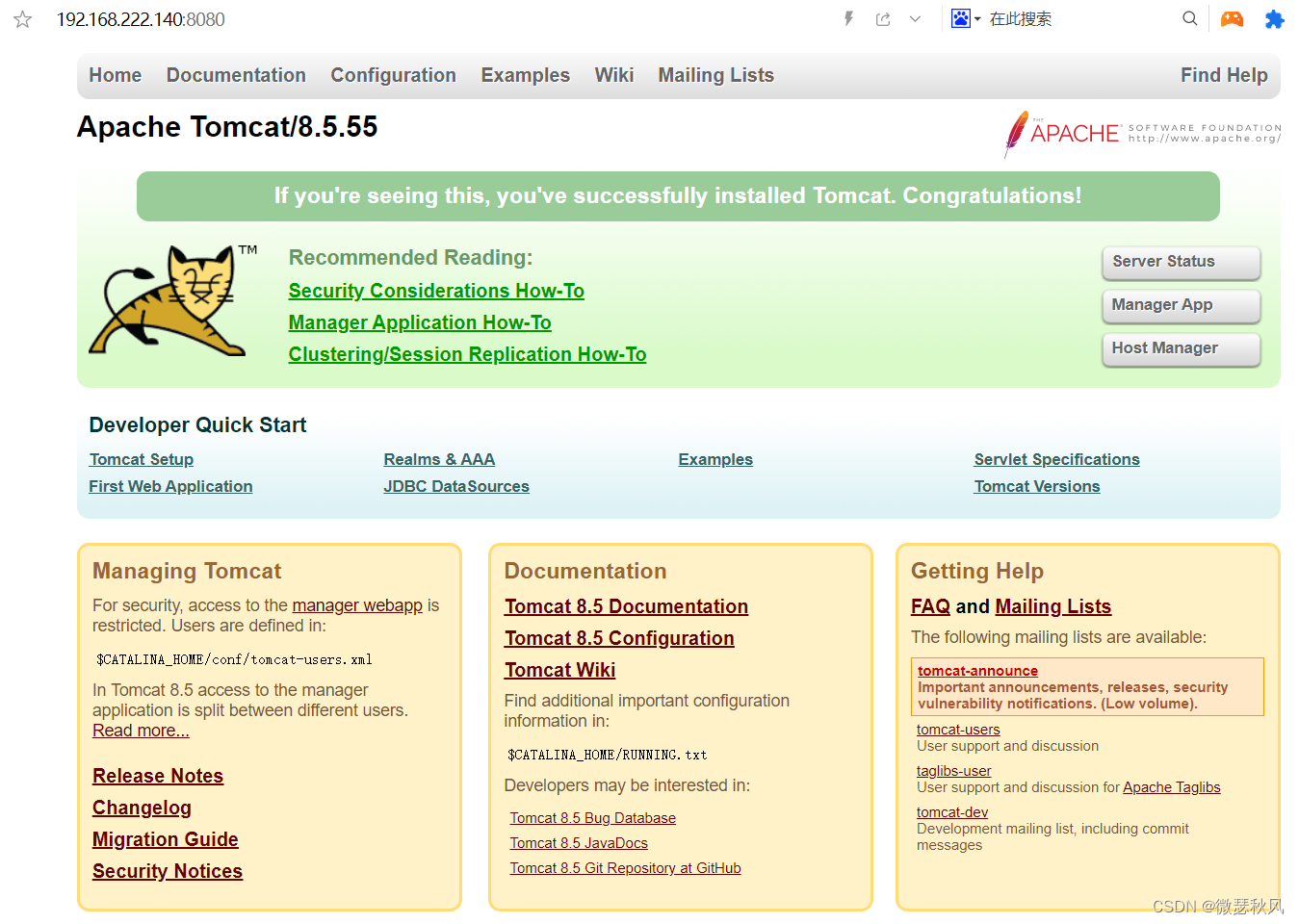系统为Centos7,java环境使用jdk-8u161-linux-x64.tar.gz 安装包,Tomcat使用apache-tomcat-8.5.55.tar.gz安装包。
软件包分享:链接:https://pan.baidu.com/s/1L9SF8I_ga4mTsCiVBbnRTw
提取码:zx68
文章目录
一、Tomcat简单介绍
- Tomcat 服务器是一个技术先进、性能稳定、免费的开放源代码的Web应用服务器,属于轻量级应用服务器,在中小型系统和并发访问用户不是很多的场合下被普遍使用。
- Tomcat和IIS等Web服务器一样,具有处理HTML页面的功能,另外它还是一个Servlet和JSP容器,所以必须在java环境下运行。
二、部署JAVA环境
2.1、解压jdk安装包
- 创建java文件夹,并进入
cd /usr/local
mkdir java
cd java
 - 使用下面命令解压,解压完成后会得到一个文件夹
- 使用下面命令解压,解压完成后会得到一个文件夹
- tar -zxvf ../jdk-8u161-linux-x64.tar.gz -C ./

2.2、配置JDK环境变量
- 编辑 /etc/profile ⽂件,在⽂件末尾加⼊如下 JDK 环境配置
vim /etc/profile
JAVA_HOME=/usr/local/java/jdk1.8.0_161
CLASSPATH=$JAVA_HOME/lib/
PATH=$PATH:$JAVA_HOME/bin
export PATH JAVA_HOME CLASSPATH

- 执⾏命令让环境变量⽣效
source /etc/profile
2.3、验证JDK安装结果
- 使用如下的命令进行验证,出现图中的结果即代表JDK安装成功。
java -version
javac
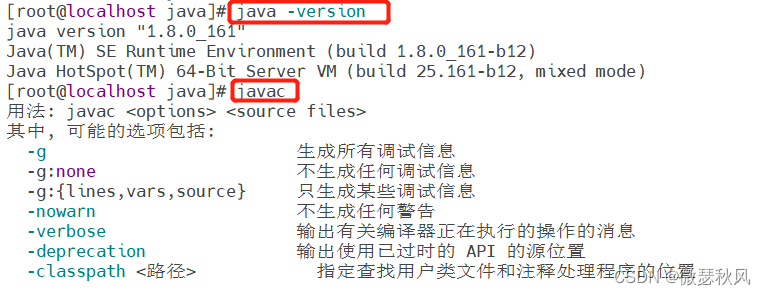
三、部署Tomcat
3.1、解压安装
- 创建Tomcat的文件夹并进入
cd /usr/local
mkdir tomcat
cd tomcat
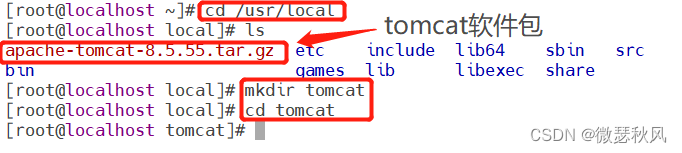
- 使用下面命令解压,解压完成后会得到一个文件夹
tar -zxvf ../apache-tomcat-8.5.55.tar.gz -C ./

3.2、启动TOMCAT
- 进入文件夹下面的bin文件
cd apache-tomcat-8.5.55
cd bin

- 启动命令
./startup.sh

- 在浏览器里输入服务器地址加8080端口,如果出现下面的画面就代表tomcat部署成功了,注意防火墙的端口8080记得放行